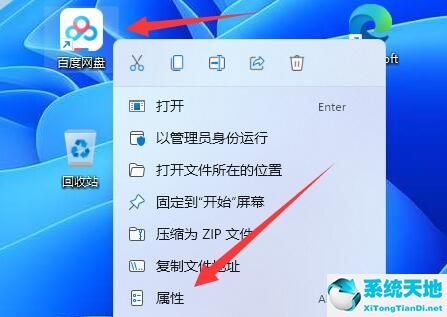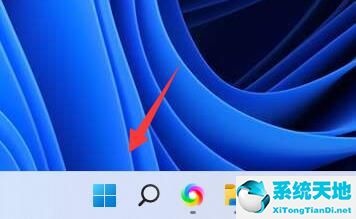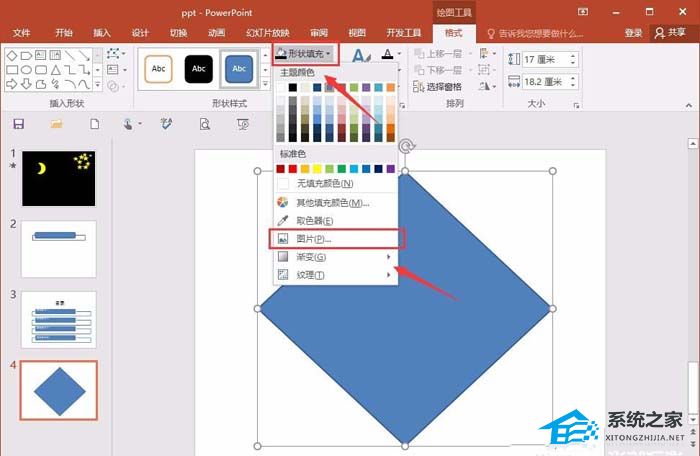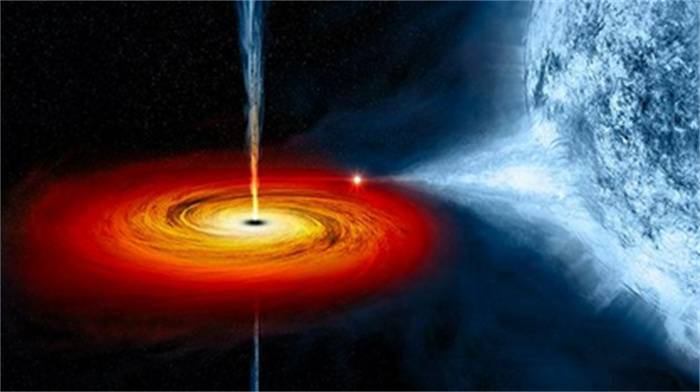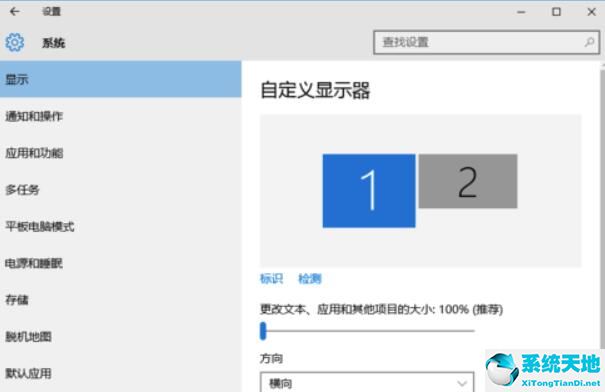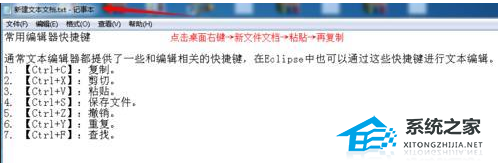PPT怎么制作百分比图表, PPT中如何制作百分比图表?最近,有些用户想让自己的PPT图表看起来有趣,想要制作带有圆圈的百分比图表。那么他们应该怎么做呢?不知道具体操作方法的朋友可以看一下下面制作PPT百分比图表的教程。
1、打开PPT软件新建一个文档,点击流程图中选中的形状,如图;

2、在文档中绘制空白区域,并用紫色填充描边颜色,如图所示;
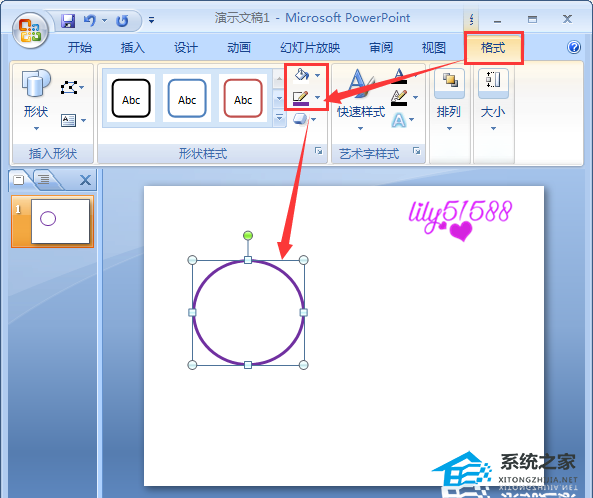
3、当绘制出圆形图标后,再次点击选中的形状,如图;

4.用紫色填充半圆形图标,并将其放置在圆圈内,如图所示;
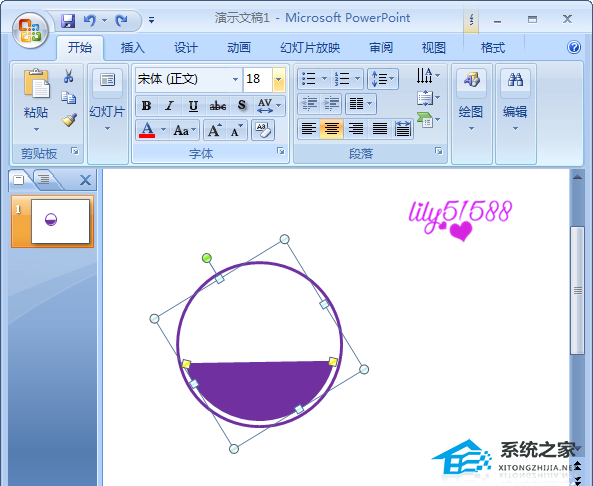
5、根据需要多复制几个相同的图形,并填充不同的颜色;

6. 在每个图表中输入相应的百分比数据。字体颜色可以与图形相同,也可以是白色或黑色;

7、在百分比图下方画一条直线作为分界线;
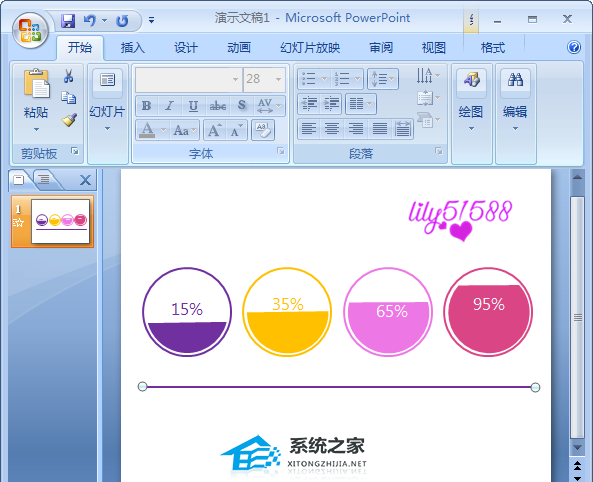
8、在分割线下方输入相关标题和内容,如图;
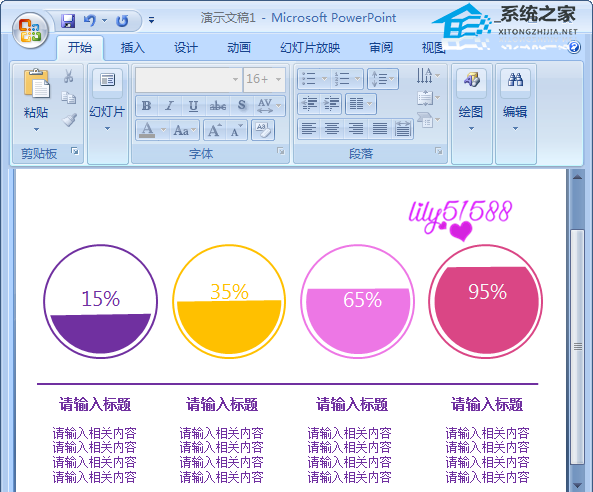
9、一般左上角是放置LOGO或主标题的地方,可以根据需要增加背景。

PPT怎么制作百分比图表,以上就是本文为您收集整理的PPT怎么制作百分比图表最新内容,希望能帮到您!更多相关内容欢迎关注。
未经允许不得转载:探秘猎奇网 » PPT怎么制作百分比图表(如何在PPT中制作百分比图表)

 探秘猎奇网
探秘猎奇网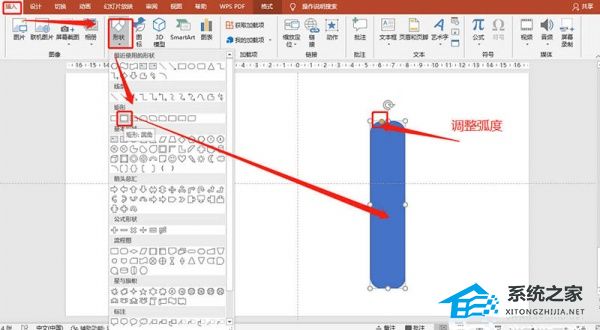 PPT如何画雪花(如何在PPT中画雪花)
PPT如何画雪花(如何在PPT中画雪花) win10如何注销网络连接设置(win10怎么创建新的网络连接)
win10如何注销网络连接设置(win10怎么创建新的网络连接) 无货源网店怎么开?无货源网店开店流程
无货源网店怎么开?无货源网店开店流程 多地将有8-10级雷暴大风或冰雹,会有什么影响呢
多地将有8-10级雷暴大风或冰雹,会有什么影响呢 win10无法卸载功能更新失败(win10无法卸载更新kb)
win10无法卸载功能更新失败(win10无法卸载更新kb) 完美世界境界等级划分,他具体是怎么分的呢
完美世界境界等级划分,他具体是怎么分的呢 只需一片姜排出4斤宿便,生姜治便秘最彻底的偏方
只需一片姜排出4斤宿便,生姜治便秘最彻底的偏方 PPT幻灯片如何自动循环播放(如何自动循环PPT幻灯片)
PPT幻灯片如何自动循环播放(如何自动循环PPT幻灯片)